Лесно и бързо ръководство за root достъп на Android

След като руутнете телефона си с Android, имате пълен достъп до системата и можете да стартирате много видове приложения, които изискват root достъп.
Android несъмнено помете целия пазар на смартфони с пазарен дял над 85%. Това се дължи на широката му хардуерна поддръжка и операционна система с отворен код. iOS на Apple държи втория по големина пазар в световен мащаб, но все пак Android достигна върха на класацията. Android има много по-добър обхват поради възможностите си за персонализиране, което го прави идеален избор и за други устройства, докато iOS е ограничен само до устройства на Apple.
Google пусна Android Oreo (с вътрешно кодово име „бисквитка с овесени ядки“) с алфа предварителен преглед за разработчици през март 2017 г. Публичното издание дойде на август 2017 г. Това е осмата основна версия на Android, разработена от Google.
Той идва с много основни функции като режим Картина в картина, рамка за автоматично попълване, групиране на известия, интеграция от висок клас с VoIP приложения, Bluetooth 5, поддръжка на няколко дисплея и много други. ОС е проектирана с широка хардуерна поддръжка, но сътрудничеството с най-новия софтуер го прави трудна задача. Никоя операционна система не може да бъде 100% без грешки, дори след щателно изпробване и тестване, някои проблеми се изплъзват през крака.
Android Oreo 8 и 8.1 вече се разпространяват в устройства като Pixel, Nexus, HTC, Huawei и т.н. Android 8.0 е надстроен до разширена бета версия, което води до множество грешки на устройствата, работещи с него. Прекъснат Bluetooth, проблеми с WIFI-свързаността, неизправност при инсталиране, срив на приложения, дефектен околен дисплей и т.н. Това са незначителни настройки, които Google ще разреши в следващата си голяма актуализация. Дотогава, преди да понижите системата си или да докладвате на отдела за поддръжка на клиенти на Google, вижте нашия блог и може да намерите решението на тези грешки.
Корекция на проблема с WIFI връзката
Това е най-често срещаният проблем в устройства, работещи с Android Oreo 8 и 8.1. Преди да опитате методите, изброени по-долу, опитайте да рестартирате телефона си, тъй като той активира деактивираните мрежови адаптери на вашето устройство и проверете дали WIFI е свързан или не. Ако не, следвайте тези инструкции.
Прочетете също: Как да разберете вашата Wi-Fi скорост с Android Oreo
Метод 1: Забравете и свържете отново WIFI мрежата
Стъпка 1: Рестартирайте вашия рутер.
Стъпка 2 : Навигирайте до настройките на телефона си > Мрежа и интернет > Wifi > Докоснете името на WIFI връзката > Забравяне
Това ще изтрие свързаната WIFI мрежа
Сега в следващата стъпка ще се свържем отново с Wifi мрежата.
Стъпка 3: Отново отворете настройките на телефона си > Мрежа и интернет > WIFI > Активиране на WIFI > Добавяне на мрежа > Въведете SSID, прокси и IP настройки > Запазване
Проверете дали Wifi е свързан или не.
Метод 2: Нулирайте мрежовите настройки
Стъпка 1 : Отидете на Настройки> Система> Нулиране> Нулиране на мрежовите настройки> Нулиране на настройките.
Това ще нулира настройките на мрежовия адаптер.
Метод 3: Рестартирайте в безопасен режим
Тъй като приложенията на трети страни могат да бъдат основна причина за проблем със свързването на вашето устройство. Активирането на безопасен режим деактивира всички приложения на трети страни на вашето устройство. Следвайте инструкциите по-долу, за да рестартирате в безопасен режим.
Стъпка 1 : Натиснете и задръжте бутона за захранване.
Стъпка 2 : Докоснете и задръжте „Изключване“.
Стъпка 3 : Устройството ви ще се рестартира в безопасен режим. Ще видите символ за безопасен режим в долния ляв ъгъл на вашето устройство.
Стъпка 4 : Проверете дали WIFI работи в безопасен режим. Ако да, опитайте да намерите приложението на трета страна, което причинява проблема, и го изтрийте.
Стъпка 5 : За да излезете от безопасен режим, натиснете бутона за захранване и докоснете „Рестартиране“.
Android Oreo Bluetooth Fix
След актуализацията няколко потребители съобщиха за често прекъсване на Bluetooth връзките и много проблеми със скоростта/производителността. Това е друг често срещан бъг, с който се сблъскват потребителите. Опитайте най-успешния и пробен метод за рестартиране на вашето устройство и проверете дали това работи.
Метод 1: Забравяне и повторно свързване на Bluetooth връзката
Стъпка 1 : Първо включете Bluetooth и отново го изключете.
Ако включването и изключването не работи, забравете връзката и опитайте да я свържете отново, като следвате инструкциите по-горе.
Стъпка 2 : Отворете Настройки> Свързани устройства> Bluetooth> Докоснете името на Bluetooth връзката> Забравяне
Стъпка 3 : Опитайте да се свържете отново, като го сдвоите отново с устройството.
Метод 2: Нулирайте мрежовите настройки
Стъпка 1 : Отидете на Настройки> Система> Нулиране> Нулиране на мрежовите настройки> Нулиране на настройките.
Метод 3: Изчистване на кеша и данни, свързани с Bluetooth
Изтриването на кеша и данните, свързани с Bluetooth, може да бъде решение на този проблем. Следвайте стъпките, за да изчистите кеша.
Стъпка 1 : Отворете Настройки > Приложения
Стъпка 2 : Докоснете 3 точки в горния десен ъгъл.
Стъпка 3 : Изберете „показване на системни приложения“.
Стъпка 4 : Превъртете надолу до „Bluetooth Споделяне“.
Стъпка 5 : Отворете го и докоснете Съхранение.
Стъпка 6 : докоснете „изчистване на кеша“ и „изчистване на данни“.
Безкраен проблем с инсталирането
Това е една от най-известните грешки, с които се сблъскват потребителите, докато изтеглят актуализацията или я зареждат отстрани.
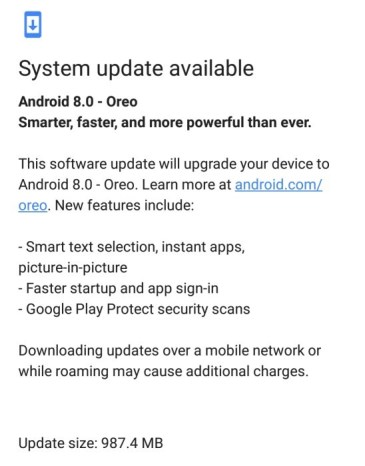
Винаги се препоръчва бързо рестартиране, тъй като облекчава много проблеми. В случай, че не помогне, опитайте да изчистите дяла на кеша, като следвате стъпките по-долу.
Стъпка 1: Натиснете бутона за захранване и го задръжте заедно с бутона за намаляване на звука, докато видите нещо на екрана. След известно време на екрана ви ще се появи голяма стрелка.
Стъпка 2: Натиснете бутона за намаляване на звука многократно, докато видите опцията за възстановяване. Когато стигнете до опцията за възстановяване, докоснете бутона за захранване. Ще видите Android с червен триъгълник и удивителен знак.
Стъпка 3: Продължете да държите бутона за захранване сега заедно с бутона за увеличаване на звука и след това отпуснете бутона за захранване.
Стъпка 4: На екрана ще се появи списък.
Стъпка 5: Натиснете бутона за сила на звука и навигирайте, докато намерите премахнете дяла на кеша. Когато опцията за премахване на кеша, дялът се маркира, натиснете бутона за захранване, за да стартирате процеса.
Стъпка 6: Статусът на завършване ще се появи на екрана. Това е процес, който отнема малко време. Рестартирайте устройството в края на процеса.
Прочетете също: Как да зареждате приложения отстрани в Android Oreo
Коригиране на изтощаване на батерията
След актуализацията Oreo 8.1 потребителите видяха неприемлив спад в резервната батерия. Възможната причина е използването на батерията от приложения, работещи във фонов режим. Изоставянето им да работят във фонов режим може да бъде решение на този проблем.
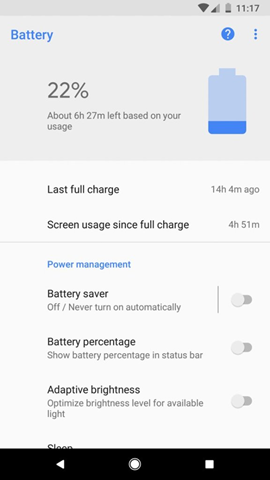
За да спрете да изпълнявате приложения във фонов режим, изпълнете следните стъпки:
Стъпка 1: Отидете в Настройки > Батерия.
Стъпка 2: Анализирайте приложенията, които използват повече сок.
Стъпка 3: Премахнете отметката от разрешението за работа във фонов режим.
Стъпка 4: Някои приложения имат разрешение да работят в режим за пестене на батерията. Проверете ги и ако не са важни, премахнете отметката от разрешението.
Корекция на често сривове на приложения
Остарелите приложения могат да се държат необичайно понякога, така че актуализирането на приложения е най-известното решение за това. Ако проблемът продължава, методите по-долу могат да разрешат грешката.
Метод 1: Принудително спиране на приложението
Принудителното спиране на приложението ще прекрати напълно услугата, която то изпълнява във фонов режим.
Стъпка 1 : Отидете в Настройки > Приложения и известия > Докоснете името на приложението
Стъпка 2 : Докоснете бутона за принудително спиране
Метод 2: Изчистване на кеша и данните на приложението
Стъпка 1 : Отидете в Настройки > Приложения и известия > Информация за приложението
Стъпка 2 : Докоснете името на приложението и след това изберете раздела за съхранение.
Стъпка 3 : Докоснете Изчистване на кеша и Изчистване на данни
Google работи активно върху усъвършенстването на Android Oreo и освобождаването му от грешки, като адресира и коригира грешките в последната актуализация. За тези, които не са получили актуализацията и искат да продължат с Oreo и се сблъскват с някои грешки, може да са намерили решението на своите проблеми.
Ще бъде много интересно да се види производителността на Android Oreo Go Edition, който е проектиран за устройства с нисък клас спецификации и изисква само 512 RAM и 1 GB място за съхранение. Google го проектира, като анализира пазарните изисквания на смартфоните от среден клас. Той ще изпълни мечтата на всеки потребител на смартфон от среден клас да се наслади на предимствата на операционна система от висок клас като Oreo.
След като руутнете телефона си с Android, имате пълен достъп до системата и можете да стартирате много видове приложения, които изискват root достъп.
Бутоните на вашия телефон с Android не са само за регулиране на силата на звука или събуждане на екрана. С няколко прости настройки те могат да се превърнат в преки пътища за бързо заснемане на снимки, прескачане на песни, стартиране на приложения или дори активиране на функции за спешни случаи.
Ако сте забравили лаптопа си на работа и имате спешен доклад, който да изпратите на шефа си, какво трябва да направите? Да използвате смартфона си. Още по-сложно е да превърнете телефона си в компютър, за да вършите много задачи едновременно по-лесно.
Android 16 има джаджи за заключен екран, с които можете да променяте заключения екран по ваш избор, което го прави много по-полезен.
Режимът „Картина в картината“ на Android ще ви помогне да свиете видеото и да го гледате в режим „картина в картината“, гледайки видеото в друг интерфейс, за да можете да правите други неща.
Редактирането на видеоклипове на Android ще стане лесно благодарение на най-добрите приложения и софтуер за редактиране на видео, които изброяваме в тази статия. Уверете се, че ще имате красиви, вълшебни и стилни снимки, които да споделяте с приятели във Facebook или Instagram.
Android Debug Bridge (ADB) е мощен и универсален инструмент, който ви позволява да правите много неща, като например намиране на лог файлове, инсталиране и деинсталиране на приложения, прехвърляне на файлове, root и флаш персонализирани ROM-ове, както и създаване на резервни копия на устройства.
С приложения с автоматично щракване. Няма да се налага да правите много, когато играете игри, използвате приложения или задачи, налични на устройството.
Въпреки че няма магическо решение, малки промени в начина, по който зареждате, използвате и съхранявате устройството си, могат да окажат голямо влияние върху забавянето на износването на батерията.
Телефонът, който много хора обичат в момента, е OnePlus 13, защото освен превъзходен хардуер, той притежава и функция, която съществува от десетилетия: инфрачервеният сензор (IR Blaster).







